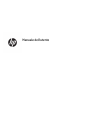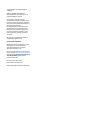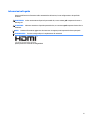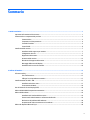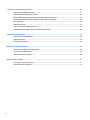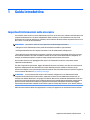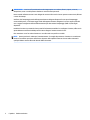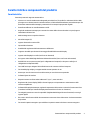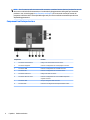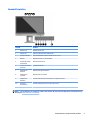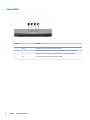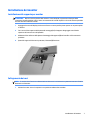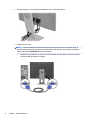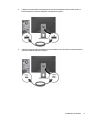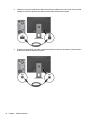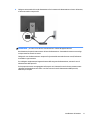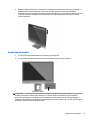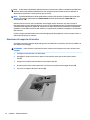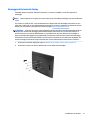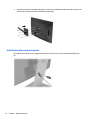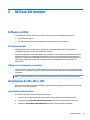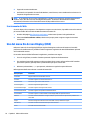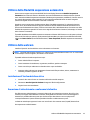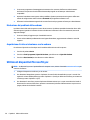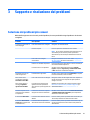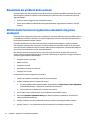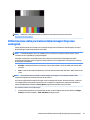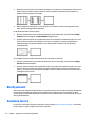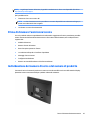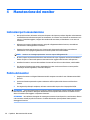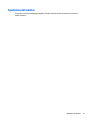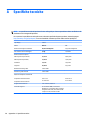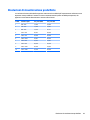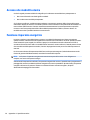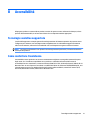HP EliteDisplay E240c 23.8-inch Video Conferencing Monitor Guida utente
- Categoria
- TV
- Tipo
- Guida utente

Manuale dell'utente

© Copyright 2015, 2016 HP Development
Company, L.P.
HDMI, il Logo HDMI e High-Denition
Multimedia Interface sono marchi o marchi
registrati di HDMI Licensing LLC.
Le informazioni contenute in questo
documento sono soggette a modiche senza
preavviso. Le uniche garanzie per i prodotti e i
servizi HP sono presentate nelle dichiarazioni
esplicite di garanzia fornite in
accompagnamento a tali prodotti e servizi.
Niente di quanto qui riportato può essere
interpretato come un'ulteriore garanzia. HP
non sarà responsabile di omissioni o errori
tecnici ed editoriali contenuti nel presente
documento.
Microsoft, Lync, e Windows sono marchi di
proprietà del gruppo Microsoft.
Avviso relativo al prodotto
Questa guida descrive caratteristiche comuni
alla maggior parte dei modelli. Alcune
caratteristiche potrebbero non essere
disponibili nel prodotto in uso.
Per accedere alla guida per l'utente più recente,
visitare la pagina http://www.hp.com/support,
quindi selezionare il proprio paese. Selezionare
Trova il tuo prodotto, quindi seguire le
istruzioni visualizzate.
Seconda edizione: Aprile 2016
Prima edizione: Settembre 2015
Numero di parte del documento: 820360-062

Informazioni sulla guida
Questa guida fornisce informazioni sulle caratteristiche del monitor, la sua congurazione e le speciche
tecniche.
AVVERTENZA! Indica una situazione di pericolo potenziale che, se non evitata, può comportare la morte o
lesioni gravi.
ATTENZIONE: Indica una situazione di pericolo potenziale che, se non evitata, può comportare lesioni lievi o
moderate.
NOTA: Contiene informazioni aggiuntive che rimarcano o integrano punti importanti del testo principale.
SUGGERIMENTO: Fornisce consigli utili per il completamento di un'attività.
Questo prodotto è dotato di tecnologia HDMI.
iii

iv Informazioni sulla guida
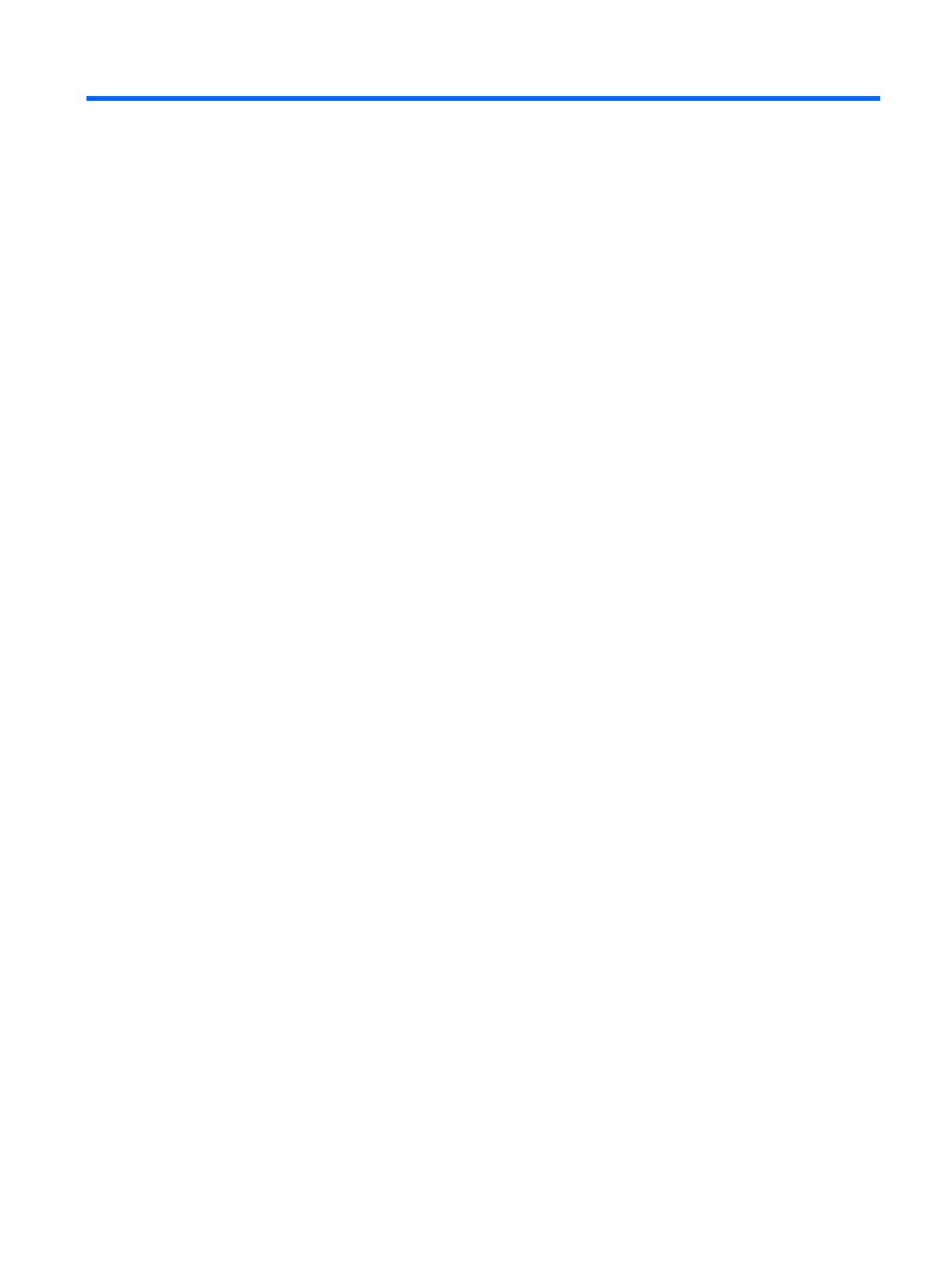
Sommario
1 Guida introduttiva ......................................................................................................................................... 1
Importanti informazioni sulla sicurezza ............................................................................................................... 1
Caratteristiche e componenti del prodotto ........................................................................................................... 3
Caratteristiche ..................................................................................................................................... 3
Componenti sul lato posteriore .......................................................................................................... 4
Comandi frontalino .............................................................................................................................. 5
Controlli OSD ........................................................................................................................................ 6
Installazione del monitor ....................................................................................................................................... 7
Installazione del supporto per monitor .............................................................................................. 7
Collegamento dei cavi ......................................................................................................................... 7
Regolazione del monitor ................................................................................................................... 12
Accensione del monitor ..................................................................................................................... 13
Rimozione del supporto del monitor ................................................................................................ 14
Montaggio della testa del display ..................................................................................................... 15
Installazione di un cavo di sicurezza ................................................................................................. 16
2 Utilizzo del monitor ..................................................................................................................................... 17
Software e utility ................................................................................................................................................. 17
File di informazione ........................................................................................................................... 17
Il le per la corrispondenza cromatica .............................................................................................. 17
Installazione dei le .INF e .ICM ........................................................................................................................... 17
Installazione da disco ottico ............................................................................................................. 17
Scaricamento dal Web ....................................................................................................................... 18
Uso del menu On-Screen Display (OSD) .............................................................................................................. 18
Utilizzo della Modalità sospensione automatica ................................................................................................ 19
Utilizzo della webcam .......................................................................................................................................... 19
Installazione di YouCam dal disco ottico ........................................................................................... 19
Esecuzione di videochiamate o conferenze telefoniche .................................................................. 19
Risoluzione dei problemi della webcam ........................................................................................... 20
Acquisizione di video e istantanee con la webcam ........................................................................... 20
Utilizzo di dispositivi Microsoft Lync ................................................................................................................... 20
v

3 Supporto e risoluzione dei problemi .............................................................................................................. 21
Soluzione dei problemi più comuni ..................................................................................................................... 21
Risoluzione dei problemi della webcam .............................................................................................................. 22
Utilizzo della funzione di regolazione automatica (ingresso analogico) ............................................................ 22
Ottimizzazione delle prestazioni delle immagini (ingresso analogico). ............................................................. 23
Blocchi pulsanti .................................................................................................................................................... 24
Assistenza tecnica ............................................................................................................................................... 24
Prima di chiamare l'assistenza tecnica ................................................................................................................ 25
Individuazione del numero di serie e del numero di prodotto ............................................................................ 25
4 Manutenzione del monitor ............................................................................................................................ 26
Indicazioni per la manutenzione ......................................................................................................................... 26
Pulizia del monitor ............................................................................................................................................... 26
Spedizione del monitor ........................................................................................................................................ 27
Appendice A Speciche tecniche ...................................................................................................................... 28
Risoluzioni di visualizzazione predenite ........................................................................................................... 29
Accesso alle modalità utente ............................................................................................................................... 30
Funzione risparmio energetico ............................................................................................................................ 30
Appendice B Accessibilità ................................................................................................................................ 31
Tecnologie assistive supportate .......................................................................................................................... 31
Come contattare l'assistenza .............................................................................................................................. 31
vi

1 Guida introduttiva
Importanti informazioni sulla sicurezza
Con il monitor viene fornito un cavo di alimentazione CA. Se si usa un altro cavo, utilizzare esclusivamente una
sorgente di alimentazione e un tipo di collegamento adatti al monitor. Per informazioni sul set del cavo di
alimentazione corretto da utilizzare per il monitor, fare riferimento all'Avviso relativo al prodotto fornito con il
disco ottico o con il kit di documentazione.
AVVERTENZA! per ridurre il rischio di scosse elettriche o di danni all'apparecchiatura:
• Collegare il cavo di alimentazione a una presa CA facilmente accessibile in ogni momento.
• Scollegare l'alimentazione del computer staccando il cavo di alimentazione dalla presa CA.
• Se la spina del cavo di alimentazione è tripolare, inserirla in una presa tripolare dello stesso tipo, provvista
del terminale di messa a terra. Non escludere il contatto di terra del cavo di alimentazione (collegando, ad
esempio, un adattatore bipolare). in quanto svolge un'importante funzione di sicurezza.
Per la propria sicurezza, non appoggiare nulla sopra i cavi. Sistemarli in modo che non possano essere
calpestati accidentalmente.
Per ridurre il pericolo di gravi lesioni, leggere la Guida alla sicurezza e al comfort, che descrive come usare ed
impostare adeguatamente la workstation e le corrette abitudini posturali, sanitarie e di lavoro per gli
operatori di computer, e che contiene importanti informazioni di sicurezza elettriche e meccaniche. La guida si
trova su Internet all'indirizzo http://www.hp.com/ergo.
ATTENZIONE: Per la protezione del monitor e del computer, collegare tutti i cavi d'alimentazione del
computer e delle relative periferiche (monitor, stampante, scanner) ad uno stabilizzatore di tensione, ad
esempio una ciabatta alimentata o un gruppo di continuità. Non tutte le ciabatte di alimentazione forniscono
protezione contro gli sbalzi di tensione; le ciabatte devono essere specicamente etichettate come dotate di
questa funzione. Utilizzare una ciabatta con garanzia di sostituzione delle apparecchiature danneggiate
(fornita dal produttore della ciabatta) che interviene qualora il sistema di protezione non si dimostri eicace.
Utilizzare attrezzature di dimensioni appropriate e corrette per supportare correttamente il monitor LCD HP.
Importanti informazioni sulla sicurezza 1

AVVERTENZA! I monitor LCD posizionati in modo inappropriato su credenze, librerie, ripiani, scrivanie,
altoparlanti, casse o carrelli possono ribaltarsi e causare lesioni personali.
Usare cautela nell'orientare tutti i cavi collegati al monitor LCD in modo che non possano essere tirati, aerrati
o siano di inciampo.
Vericare che l'amperaggio totale delle apparecchiature collegate alla presa CA non superi l'amperaggio
corrente della presa, e che l'amperaggio totale delle apparecchiature collegate al cavo non superi quello del
cavo. Leggere la targhetta relativa all'alimentazione per determinare l'amperaggio (AMP o A) dei singoli
dispositivi.
Installare il monitor in prossimità di una presa CA facilmente accessibile. Per scollegare il monitor, aerrare la
spina saldamente ed estrarla dalla presa CA. Non scollegare il monitor tirando il cavo.
Fare attenzione a non far cadere il monitor e non collocarlo su superci non stabili.
NOTA: Questo prodotto è adatto per l'intrattenimento. Si consiglia di posizionare il monitor in un ambiente
luminoso controllato per evitare interferenze da parte delle superci luminose e lucenti nelle vicinanze le
quali potrebbero causare riessi di disturbo della schermata.
2 Capitolo 1 Guida introduttiva

Caratteristiche e componenti del prodotto
Caratteristiche
Il monitor presenta le seguenti caratteristiche:
●
Schermo con area di visualizzazione diagonale pari a 60,45 cm (23,8 pollici) e risoluzione 1920 x 1080,
più supporto a schermo intero di risoluzioni inferiori; include ridimensionamento personalizzato per una
dimensione massima delle immagini, preservando nel contempo le proporzioni originali
●
Pannello antiriesso con retroilluminazione a LED
●
Angolo di visualizzazione ampio per consentire la visione dello schermo da seduti o in piedi, oppure
lateralmente da lato a lato
●
Webcam integrata con coperchio obiettivo
●
Microfoni integrati (2)
●
Ingresso linea audio e uscita cuie
●
Capacità di inclinazione
●
Possibilità di regolazione dell'orientamento e dell'altezza
●
Supporto rimovibile per soluzioni di montaggio essibili della testa del display
●
Ingressi video DisplayPort e VGA (cavi forniti in dotazione)
●
Un ingresso video HDMI (High-Denition Multimedia Interface) (cavo non fornito in dotazione)
●
Hub USB 2.0 con una porta a monte (per il collegamento al computer) e due porte a valle (per il
collegamento ai dispositivi USB)
●
Cavo USB fornito per collegare l'hub USB del monitor al connettore USB sul computer
●
Funzionalità plug and play, se supportata dal sistema operativo in uso
●
Attacco per cavo di sicurezza sul retro del monitor per cavo di sicurezza opzionale
●
Software CyberLink YouCam
●
Dispositivi esterni certicati adatti a Microsoft ® Lync ®, come auricolari.
●
Regolazioni On-Screen Display (OSD) in diverse lingue per un'impostazione e ottimizzazione dello
schermo semplicate
●
Software HP Display Assistant per regolare le impostazioni del monitor e attivare la funzione anti furto
(consultare la Guida per l'utente HP Display Assistant nel disco fornito con il monitor)
●
Tecnologia di protezione contro la copia HDCP (High Bandwidth Digital Content Protection) su tutti gli
ingressi digitali
●
Disco ottico del software e della documentazione contenente i driver del monitor e la documentazione
del prodotto
●
Funzione di risparmio energetico per soddisfare i requisiti in materia di ridotto consumo energetico
Caratteristiche e componenti del prodotto 3

NOTA: Per informazioni sulla sicurezza e sulle normative, consultare l'Avviso relativo al prodotto fornito nel
disco ottico o nel kit della documentazione. Per individuare gli aggiornamenti della guida per l'utente del
prodotto in uso, visitare la pagina http://www.hp.com/support per scaricare le versioni più recenti dei
programmi e dei driver HP. È inoltre possibile registrarsi per ricevere notiche automatiche quando sono
disponibili aggiornamenti.
Componenti sul lato posteriore
Componente Funzione
1 Connettore di alimentazione Collega il cavo di alimentazione CA al monitor.
2 Connettore DisplayPort Consente il collegamento del cavo DisplayPort al monitor.
3 Connettore HDMI Consente il collegamento del cavo HDMI al monitor.
4 Connettore VGA Consente il collegamento del cavo VGA al monitor.
5 Connettore audio line-in Collega il cavo audio al monitor.
6 Connettore USB 2.0 a monte Consente il collegamento del cavo hub USB dal dispositivo
sorgente al monitor.
7 Connettore cuie Serve per collegare le cuie al monitor.
8 Connettori USB Consentono il collegamento dei dispositivi USB al monitor.
4 Capitolo 1 Guida introduttiva

Comandi frontalino
Controlli Funzione
1 Microfono (2) Registrazione di suoni.
2 LED webcam Indicazione dell'accensione della webcam.
3 Coperchio obiettivo Copertura dell'obiettivo quando la webcam non è in uso.
4 Webcam Registrazione video e scatti fotograci.
5 Controllo del volume
(diminuzione)
Diminuzione del volume.
6 Controllo del volume
(aumento)
Aumento del volume.
7 Disattivazione
dell'audio
Disattivazione degli altoparlanti.
8 Disattivazione
microfono
Disattivazione dei microfoni.
9 Collegamento
telefonico
Consente l'attivazione della linea telefonica collegata al monitor.
10 Pulsante di
alimentazione
Consente lo spegnimento o l'accensione del monitor.
NOTA: Per visualizzare un simulatore di menu OSD, visitare HP Customer Self Repair Services Media Library
alla pagina http://www.hp.com/go/sml.
Caratteristiche e componenti del prodotto 5

Controlli OSD
Controlli Funzione
1 Menu Usato per aprire, selezionare o uscire dal menu OSD.
2 - Consente di spostarsi verso il basso nel menu OSD e di ridurre i livelli di regolazione.
3 + Consente di spostarsi in alto nel menu OSD e di aumentare i livelli di regolazione.
4 OK Consente di immettere l'opzione selezionata nell'OSD.
6 Capitolo 1 Guida introduttiva

Installazione del monitor
Installazione del supporto per monitor
ATTENZIONE: Non toccare la supercie dello schermo a cristalli liquidi. La pressione infatti potrebbe
comportare disuniformità dei colori o cattivo orientamento dei cristalli liquidi. In tal caso lo schermo potrebbe
non ritornare alle condizioni normali.
1. Appoggiare la testa del display rivolta verso il basso su una supercie piana coperta con un panno pulito
e asciutto.
2. Far scorrere il lato superiore della piastra di montaggio (1) sul supporto di appoggio sotto il bordo
superiore del vano sul retro del pannello.
3. Abbassare il lato inferiore della piastra di montaggio del supporto (2) nel vano no a farlo scattare in
posizione.
4. Quando il supporto è bloccato in posizione, la levetta (3) fuoriesce.
Collegamento dei cavi
NOTA: Il monitor viene fornito con determinati cavi. Non tutti i cavi mostrati in questa sezione sono forniti in
dotazione con il monitor.
1. Ubicare il monitor vicino al computer in una posizione adatta e ben ventilata.
Installazione del monitor 7

2. Prima di collegare i cavi, farli passare nell'apposito foro al centro del supporto.
3. Collegare il cavo video.
NOTA: Il monitor determinerà automaticamente quali sono gli ingressi con segnali video validi. È
possibile selezionare gli ingressi premendo il pulsante Menu per accedere al menu On-Screen Display
(OSD) e selezionando Input Control (Controllo ingresso).
●
Collegare un'estremità del cavo VGA al connettore VGA sul retro del monitor e l'altra estremità al
connettore VGA sul dispositivo sorgente.
8 Capitolo 1 Guida introduttiva

●
Collegare un'estremità del cavo DisplayPort al connettore DisplayPort IN sul retro del monitor, e
l'altra estremità al connettore DisplayPort sul dispositivo sorgente.
●
Collegare un'estremità del cavo HDMI al connettore HDMI sul retro del monitor e l'altra estremità al
connettore HDMI sul dispositivo sorgente.
Installazione del monitor 9

4. Collegare il connettore Tipo B del cavo USB a monte alla porta USB a monte sul retro del monitor. Quindi
collegare il connettore Tipo A del cavo alla porta USB a valle sul dispositivo sorgente.
5. Collegare un'estremità del cavo audio al connettore audio line-in sul retro del monitor e l'altra estremità
al connettore audio sul dispositivo sorgente.
10 Capitolo 1 Guida introduttiva

6. Collegare un'estremità del cavo di alimentazione CA al connettore di alimentazione sul retro del monitor,
e l'altra estremità a una presa CA.
AVVERTENZA! per ridurre il rischio di scosse elettriche o di danni all'apparecchiatura:
Non disattivare la spina di messa a terra del cavo di alimentazione. Il terminale di messa a terra svolge
un'importante funzione di sicurezza.
Collegare il cavo di alimentazione a una presa CA (provvista del terminale di messa a terra) facilmente
accessibile in ogni momento.
Per scollegare completamente l'apparecchiatura dalla sorgente di alimentazione, staccare il cavo di
alimentazione dalla presa CA.
Per la propria sicurezza, non appoggiare nulla sopra i cavi. Sistemarli in modo che non possano essere
calpestati accidentalmente. Non tirare i cavi. Per staccare il cavo di alimentazione dalla presa CA,
aerrarlo per la spina.
Installazione del monitor 11

Regolazione del monitor
1. Inclinare la testa del display in avanti o indietro per posizionarla ad un livello ottimale per gli occhi.
2. Ruotare la testa del display verso sinistra o destra per ottenere l'angolo di visualizzazione ottimale.
12 Capitolo 1 Guida introduttiva

3. Regolare l'altezza del monitor in una posizione comoda per la propria stazione di lavoro individuale. Il
margine superiore dello spigolo del monitor non dovrebbe superare un'altezza pari all'altezza
dell'occhio. Un monitor in posizione bassa e inclinata potrebbe essere più comodo per gli utenti con lenti
correttive. Il monitor dovrebbe essere riposizionato se si regola la postura di lavoro nel corso della
giornata lavorativa.
Accensione del monitor
1. Premere il pulsante di alimentazione del computer per accenderlo.
2. Premere il pulsante di alimentazione sulla parte anteriore del monitor per accenderlo.
ATTENZIONE: Se viene visualizzata la stessa immagine statica per un tempo consecutivo di 12 o più ore, è
possibile che il monitor subisca danni da burn-in. Per evitare questo inconveniente occorre attivare un
programma salvaschermo o spegnere il monitor quando non viene utilizzato per un tempo prolungato. La
ritenzione dell'immagine è una condizione che può vericarsi su tutti i monitor LCD. I monitor con “immagine
persistente” non sono coperti dalla garanzia HP.
Installazione del monitor 13

NOTA: Se la pressione del pulsante di alimentazione non sortisce alcun eetto, potrebbe essere abilitata la
funzione di blocco del pulsante di alimentazione. Per disattivare questa funzione, premere il pulsante di
alimentazione del monitor e tenerlo premuto per 10 secondi.
NOTA: È possibile disabilitare il LED di alimentazione nel menu OSD. Premere il pulsante Menu sulla parte
anteriore del monitor, quindi selezionare Power Control (Controllo alimentazione)> Power LED (LED
alimentazione) > O.
Quando il monitor è acceso, viene visualizzato un messaggio di stato del monitor per cinque secondi. Il
messaggio indica l'ingresso del segnale attivo corrente, lo stato dell'impostazione di accensione/spegnimento
automatica della sorgente (On oppure
O; è impostata su ON per impostazione predenita), le impostazioni
predenite correnti della risoluzione dello schermo e le impostazioni predenite consigliate per la risoluzione
dello schermo.
Il monitor esegue automaticamente una scansione degli ingressi del segnale per trovare un ingresso attivo e
utilizza tale ingresso per lo schermo.
Rimozione del supporto del monitor
È possibile rimuovere la testa del display dal supporto per installarla su una parete, un braccio snodabile o un
altro impianto di montaggio.
ATTENZIONE: Prima di iniziare a smontare il monitor, vericare che sia spento e che tutti i cavi siano stati
scollegati.
1. Scollegare e rimuovere tutti i cavi dal monitor.
2. Appoggiare il monitor rivolto verso il basso su una supercie piana coperta da un panno pulito e
asciutto.
3. Spingere verso l'alto la levetta in basso al centro del monitor (1).
4. Ruotare la parte inferiore del supporto no a far fuoriuscire la piastra di montaggio dal vano (2).
5. Far scorrere il supporto all'esterno del vano (3).
14 Capitolo 1 Guida introduttiva
La pagina si sta caricando...
La pagina si sta caricando...
La pagina si sta caricando...
La pagina si sta caricando...
La pagina si sta caricando...
La pagina si sta caricando...
La pagina si sta caricando...
La pagina si sta caricando...
La pagina si sta caricando...
La pagina si sta caricando...
La pagina si sta caricando...
La pagina si sta caricando...
La pagina si sta caricando...
La pagina si sta caricando...
La pagina si sta caricando...
La pagina si sta caricando...
La pagina si sta caricando...
-
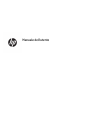 1
1
-
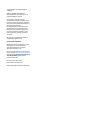 2
2
-
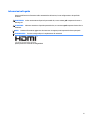 3
3
-
 4
4
-
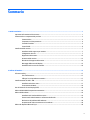 5
5
-
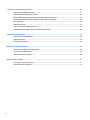 6
6
-
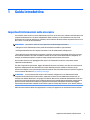 7
7
-
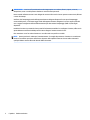 8
8
-
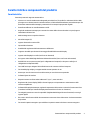 9
9
-
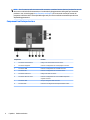 10
10
-
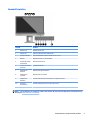 11
11
-
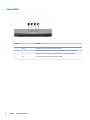 12
12
-
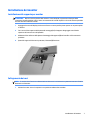 13
13
-
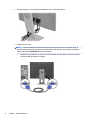 14
14
-
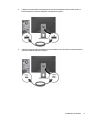 15
15
-
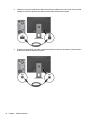 16
16
-
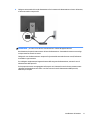 17
17
-
 18
18
-
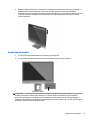 19
19
-
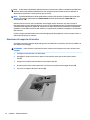 20
20
-
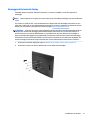 21
21
-
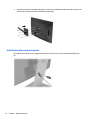 22
22
-
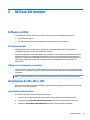 23
23
-
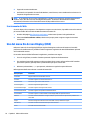 24
24
-
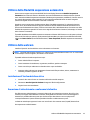 25
25
-
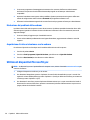 26
26
-
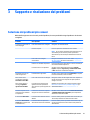 27
27
-
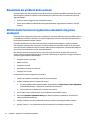 28
28
-
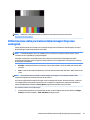 29
29
-
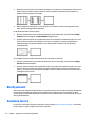 30
30
-
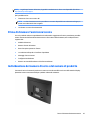 31
31
-
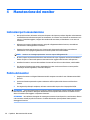 32
32
-
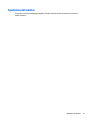 33
33
-
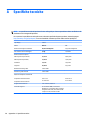 34
34
-
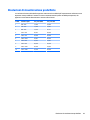 35
35
-
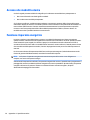 36
36
-
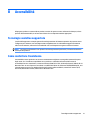 37
37
HP EliteDisplay E240c 23.8-inch Video Conferencing Monitor Guida utente
- Categoria
- TV
- Tipo
- Guida utente
Documenti correlati
-
HP EliteDisplay E273q 27-inch Monitor Manuale del proprietario
-
HP ProDisplay P203 20-inch Monitor Manuale utente
-
HP Pavilion 27 27-inch Display Manuale del proprietario
-
HP VH22 22-inch Class Monitor Manuale utente
-
HP Z22n 21.5-inch IPS Display Manuale utente
-
HP Z23n G2 23-inch Display Manuale utente
-
HP OMEN X 35 Curved Display Manuale utente
-
HP EliteDisplay E273m 27-inch Monitor Guida utente
-
HP ENVY 34 34-inch Display Manuale utente
-
HP EliteDisplay S340c 34-inch Curved Monitor Manuale utente